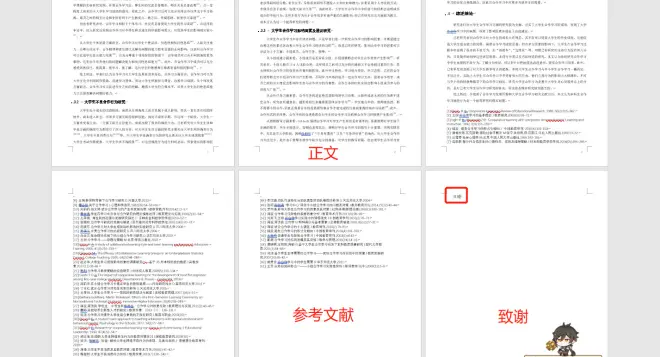使用Word 脚注、尾注给论文添加参考文献 并将编号修改成[1]的方法
1.光标移到要插入参考文献的地方,单击“引用”选项卡
2.点击小箭头设置脚注格式。
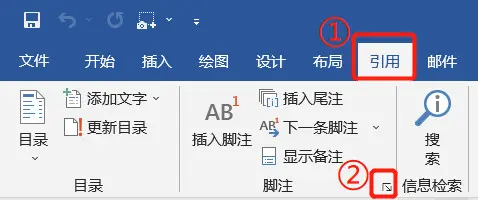
3.修改位置为“节的结尾”,编号格式为“1,2,3,...”,点击“应用”
因为致谢要放在参考文献后面,若位置设置成“文档末尾”,那参考文献就只能在致谢后面
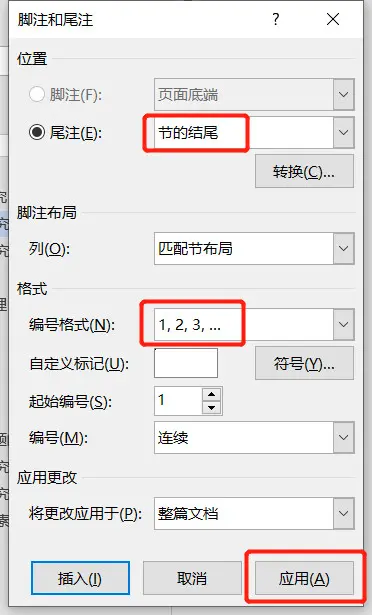
4.在需要插入论文的地方点击“插入尾注”
该处就插入了一个上标“1”,而光标自动跳到文章最后,这就是输入第一个参考文献的地方。
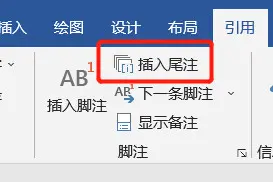
5.输入所插入的参考文献。
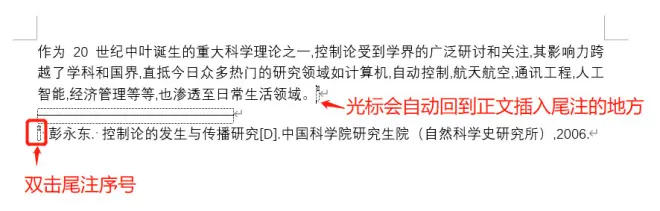
对着参考文献前面的序号双击,就回到了文章内容中插入参考文献的地方。(不用拼命滚鼠标滚轮或者拖滚动条)
在下一个要插入参考文献的地方再次按以上方法插入尾注,Word 会自动排序,继续输入所要插入的参考文献。
尾注的好处就在于,当你在文档新增,删除引用文献的时候,最后的尾注会自动排序。
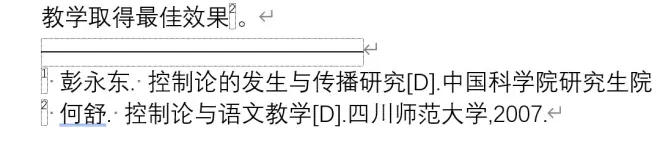
6.所有文献都引用完后,给尾注编号加方括号,并将尾注中的上标恢复成正常格式。
【一定要先把光标放到尾注位置,或者直接选中所有尾注部分再替换,否则会把正文和尾注一起替换了,第7步就没法操作了】
在“开始”选项卡中点击“替换”。

查找内容输入“^e”,光标还在“查找内容”里面的时候,点击“更多” — “格式” — “字体”, 勾选“上标”,点击确定。
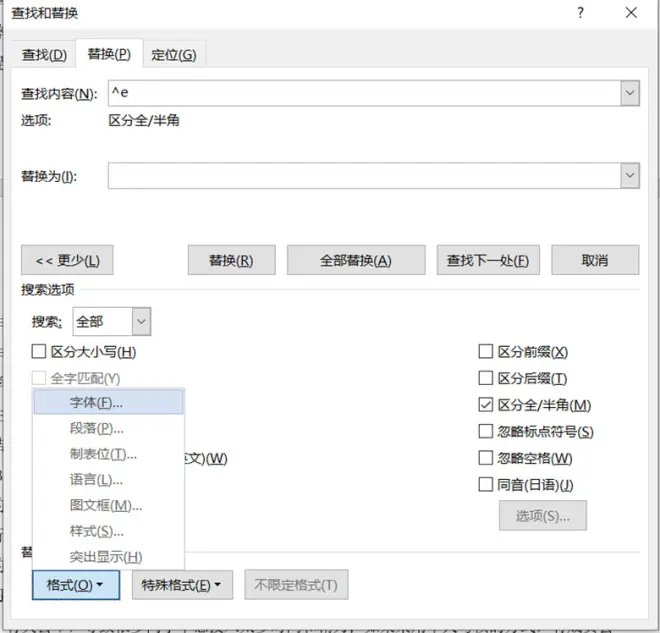
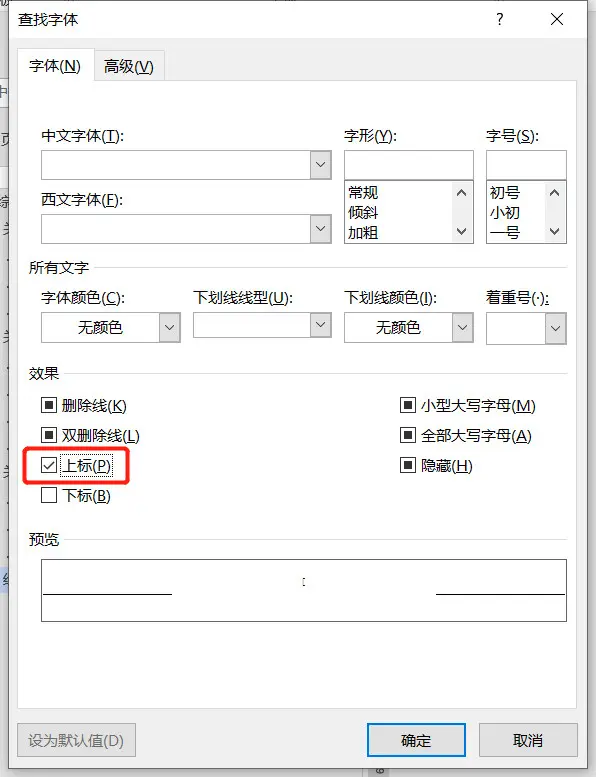
在“替换为”中输入“[^&]”,点击“格式” — “字体”,使“上标”前面的勾处于未选中状态,点击确定。(如果用了脚注就查找脚注标记^f,再全部替换为[^&]就可以)
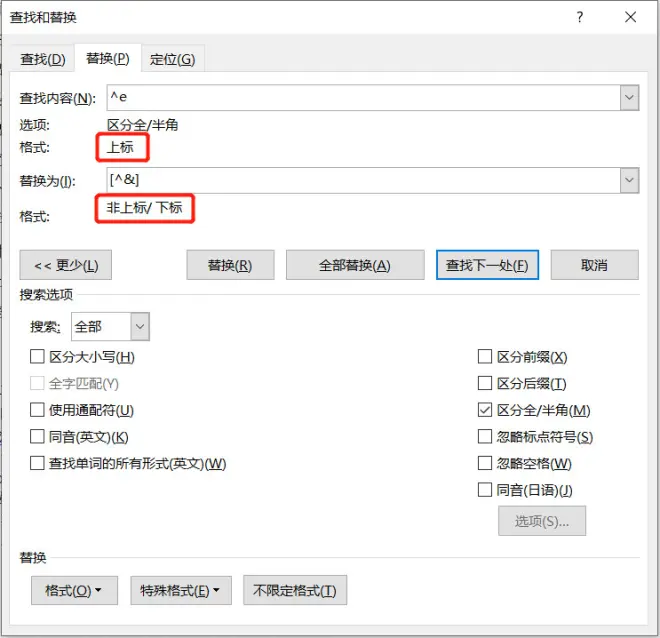
点击“全部替换”
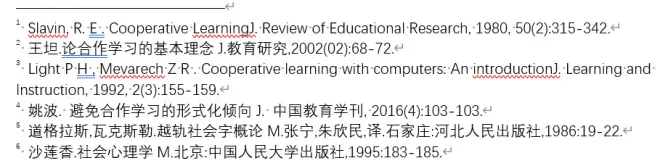
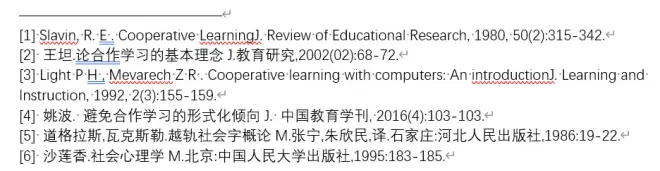
尾注的编号就调整好了。
7.替换正文中的编号
光标放在正文中(不能放在尾注里),点击“替换”,“替换为”的格式修改为上标
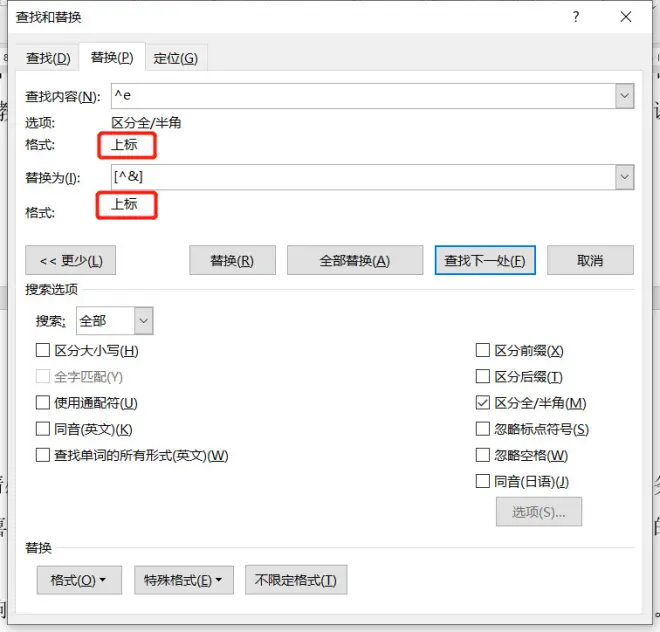
点击“全部替换”

替换后:

8.删除尾注横线标记
在第一篇参考文献前面一条短横线(页面视图里才能看到),如果参考文献跨页了,在跨页的地方还有一条长横线,这些线无法选中,也无法删除。这是尾注的标记,需要删除
点击“视图” — “大纲视图”。
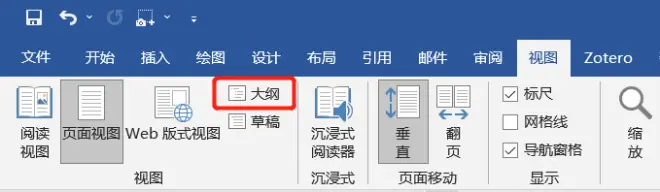
点击“引用” — “显示备注”
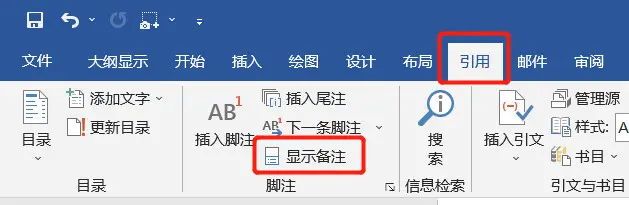
这时最下方出现了尾注的编辑栏。在尾注右边的下拉菜单中选择“尾注分隔符”,这时那条短横线出现了,选中它,删除。
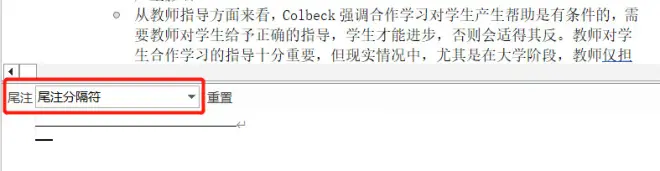
再在下拉菜单中选择“尾注延续分隔符”,这是那条长横线出现了,选中它,删除。

切换回到页面视图,参考文献插入已经完成了。
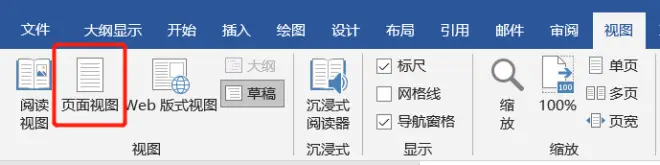
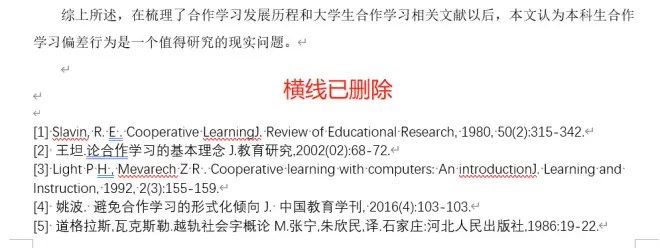
9.添加致谢
点击“布局”选项卡 — “分隔符” — 点击分节符下的 “下一页”
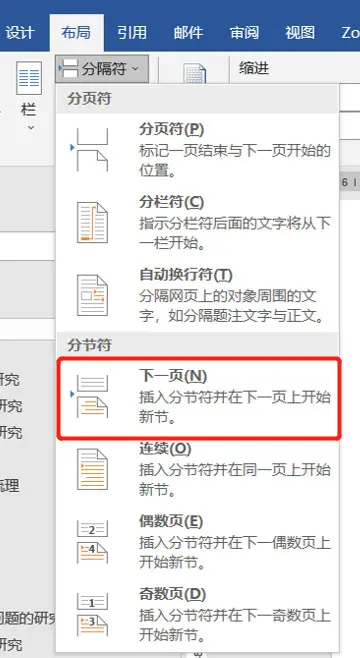
这时候,在下一页就属于第二节了,尾注在第一节末尾,第二节就能写致谢了。